WiFi나 데이터 없이 Apple Music을 어떻게 영원히 사용할 수 있습니까?
음악 스트리밍 서비스를 사용하면 Apple Music 등 좋아하는 노래를 쉽게 들을 수 있습니다. 모든 가입자는 Wi-Fi 또는 셀룰러 데이터를 사용하여 온라인으로 Apple Music 앱에 접속하여 100억 개가 넘는 노래, 라이브 글로벌 라디오 방송국 및 독점적이고 독창적인 콘텐츠를 얻을 수 있습니다. 그러나 네트워크 연결이 항상 안정적인 것은 아닙니다. WiFi없이 Apple Music을 사용할 수 있습니까? 아니면 셀룰러 데이터?
우리 중 많은 사람들은 언제든지 Wi-Fi 없이 Apple Music을 사용할 수 있는지 궁금합니다. 인터넷 연결 없이 Windows, Mac, iOS 및 Android에서 Apple Music을 재생하는 방법을 찾고 있다면 시간이 지남에 따라 사용할 수 있는 방법을 모았습니다.
컨텐츠 가이드 1 부. Apple Music은 오프라인에서 재생됩니까?2부. WiFi 없이 Apple 음악을 재생하는 방법(공식 방식)3부. Apple Music을 영원히 오프라인으로 유지하는 방법(Windows/Mac)4부. WiFi 없이 Apple 음악 재생에 대한 FAQ파트 5. 모든 것을 요약하려면
1 부. Apple Music은 오프라인에서 재생됩니까?
Apple Music에 WiFi가 필요합니까? 예. 더 많은 음악을 즐기려면 다음에서 콘텐츠를 로드할 수 있도록 인터넷에 연결되어 있어야 합니다. 애플 음악. 또한 유료 구독 요금제를 유지해야 합니다. WiFi나 데이터 없이 Apple Music을 사용할 수 있나요? Apple Music 구독의 좋은 점은 모든 구독자가 오프라인 재생을 위해 Apple Music에서 노래와 비디오를 추가하고 다운로드할 수 있다는 것입니다! 이는 인터넷 연결 없이도 음악을 재생할 수 있다는 의미입니다.
2부. WiFi 없이 Apple 음악을 재생하는 방법(공식 방식)
Mac, Windows, iOS 및 Android에서 WiFi 없이 Apple Music을 어떻게 사용할 수 있습니까? Apple Music을 구독하고 있는 경우 Apple Music 카탈로그의 음악 및 뮤직 비디오를 음악 보관함에 추가할 수 있습니다. 그런 다음 추가한 음악을 다운로드하여 오프라인으로 들을 수 있습니다. 사용 중인 장치에 따라 아래 제공된 단계에 따라 Apple Music 앱에서 음악을 다운로드해 보세요.
iPhone, iPad 또는 Android에 음악을 다운로드하고 오프라인으로 듣기
- iPhone, iPad 또는 Android에서 Apple Music 앱을 엽니다.
- 오프라인으로 재생하고 싶은 노래, 앨범, 재생목록을 찾으세요. 그런 다음 라이브러리에 추가하세요.
- 라이브러리에 추가한 노래, 앨범 또는 재생 목록을 보관하세요. 다운로드를 탭하세요.
- 이제 좋아하는 음악을 다운로드했으므로 장치에서 Wi-Fi 및 데이터 연결을 끊거나 비행기 모드를 켜서 다운로드한 음악을 오프라인에서 재생할 수 있습니다.
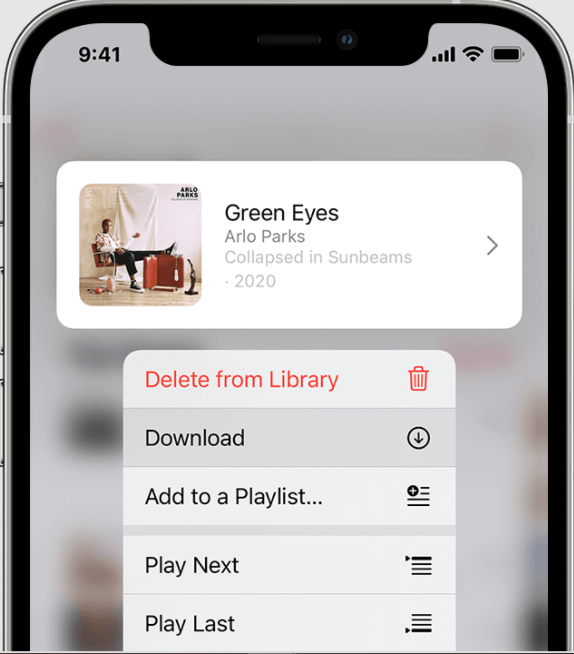
Mac에 음악을 다운로드하고 오프라인으로 듣기
- Apple Music 앱을 엽니 다.
- 라이브러리에 추가하고 싶은 음악을 찾습니다.
- 노래를 추가하려면 추가 버튼을 클릭합니다. 앨범, 재생목록 또는 뮤직 비디오를 추가하려면 +추가를 클릭합니다.
- 오프라인으로 즐기고 싶은 노래를 찾은 다음 노래나 앨범 옆에 있는 다운로드 버튼을 클릭합니다.

WiFi 없이 Apple Music을 사용할 수 있습니까? 확신하는. 좋아하는 노래를 모두 다운로드하면 이제 인터넷 연결이나 Wi-Fi 연결이 없더라도 언제 어디서나 Apple Music을 들을 수 있습니다.
그러나 Apple Music 구독으로 음악을 다운로드한다는 것은 Apple Music의 전체 카탈로그 액세스 및 오프라인 청취 기능을 잠금 해제한다는 의미일 뿐이며 다운로드한 음악 파일을 실제로 소유하는 것은 아닙니다. DRM(디지털 권한 관리)으로 인해 다운로드한 노래를 승인되지 않은 장치 및 플레이어로 전송하여 스트리밍할 수 없습니다. 대부분의 음악 플레이어에서 Apple Music을 재생하려면 다음을 사용해야 합니다. FairPlay DRM 제거 도구 먼저 DRM을 제거하세요.
3부. Apple Music을 영원히 오프라인으로 유지하는 방법(Windows/Mac)
오프라인 스트리밍을 위해 좋아하는 Apple Music 노래를 개인 장치에 다운로드하는 것은 정말 쉽습니다. 하지만 다운로드한 노래에 계속 액세스하려면 Apple Music 구독을 유지해야 한다는 점을 명심해야 합니다. 구독이 취소되면 콘텐츠에 액세스할 수 없게 됩니다. 더 나쁜 것은 Apple이 모든 트랙에 DRM 보호를 삽입하여 소비자가 Apple 승인되지 않은 장치에서 해당 트랙을 복사, 공유 또는 사용하는 것을 방지한다는 것입니다. 결과적으로 사용자는 Apple이 선택한 장치에서만 Apple Music을 다운로드하고 즐길 수 있으며, MP3 플레이어나 구입한 최고 스피커에서 노래를 다운로드했더라도 스트리밍할 수 없습니다. 구독 계획을 취소한 후 WiFi 없이 Apple Music을 어떻게 사용할 수 있습니까?
AMusicSoft 애플 뮤직 변환기 Apple Music에서 음악, 오디오북, 팟캐스트를 5배 더 빠른 속도로 다운로드하고 무손실 오디오 품질을 유지하면서 DRM 보호를 제거할 수 있습니다. AMusicSoft에서 얻을 수 있는 포맷에는 MP3, FLAC, WAV, AAC, AC3, M4A가 있습니다. 이러한 모든 포맷은 모든 기기에서 쉽게 액세스하고 보관할 수 있으므로 언제 어디서나 원하는 대로 재생하는 것이 그렇게 큰 문제가 되지 않습니다. 훌륭하지 않나요? 그러면 다운로드한 노래에 대해 걱정할 필요가 없습니다. Apple Music에서 사라진 노래 Apple Music 구독료 지불을 중단한 후 즉시 복원할 수 있습니다. AMusicSoft를 사용하면 안정적인 주파수와 일정한 볼륨으로 고품질의 출력 노래를 보장받을 수 있습니다. AMusicSoft와 같은 좋은 변환기는 노래의 원래 ID3 태그를 쉽게 유지하여 출력 파일을 식별합니다.
1 단계 가장 먼저 해야 할 일은 AMusicSoft Apple Music Converter를 다운로드하는 것입니다. 몇 초면 됩니다. 설치가 자동으로 진행됩니다. AMusicSoft Apple Music Converter를 실행하여 사용을 시작하세요.
2 단계 그런 다음 설치가 완료되어 음악 컬렉션이 완전히 로드될 때까지 기다립니다. WiFi 없이 듣고 싶은 노래를 선택하세요.

3 단계 다음 단계는 사용할 출력 형식을 선택하는 것입니다. 그런 다음 음악 파일 출력을 저장할 폴더를 할당하십시오.

4 단계 마지막 단계는 변환 버튼을 클릭하여 변환을 시작하는 것입니다. 이것이 바로 음악 파일에서 저작권 보호 계층을 제거하는 것이 얼마나 쉬운지입니다.

이러한 간단한 단계만 거치면 인터넷 연결 없이도 Apple Music에서 선별한 노래를 자신의 기기에서 즐길 수 있습니다. 때때로 Apple Music 서비스를 사용하면서 오류가 발생하거나 작동이 중지되는 경우가 항상 있습니다. 예를 들어 Apple Music을 연결할 수 없고 Apple Music 앱이 계속 충돌하며 Facebook을 열 때 음악 앱 중지, 그리고 더. 따라서 Apple Music 재생 문제를 방지하려면 장치에 음악 트랙 및 재생 목록의 영구 복사본이 있어야 합니다. 이렇게 하면 앱을 이용하거나 기기를 인터넷에 연결하여 즐길 필요가 없습니다.
4부. WiFi 없이 Apple 음악 재생에 대한 FAQ
이제 WiFi 없이 Apple Music을 사용하는 방법과 AMusicSoft Apple Music Converter로 음악을 영원히 보관하는 방법을 알게 되었습니다. 여기서는 Apple Music을 오프라인에서 재생하는 것에 대한 자주 묻는 질문도 수집했습니다.
Q1: Apple Music Replay에 오프라인 음악도 포함되나요?
네! 애플 뮤직 리플레이 노래 재생 횟수와 청취 통계에 대한 오프라인 청취가 포함됩니다. 기기가 인터넷에 연결되어 있으면 Apple Music에서 재생 횟수가 자동으로 업데이트되어 저작권 소유자에게 비용이 지급됩니다.
Q2: Apple Music에서 얼마나 많은 음악을 다운로드할 수 있나요?
Apple Music 가입자는 최대 100,000곡을 다운로드하여 iCloud 음악 보관함에 저장할 수 있습니다. 하지만 기기의 사용 가능한 공간이 너무 작다면 특히 1000GB나 64GB 휴대폰의 경우 128곡도 다운로드할 수 없을 수도 있습니다. 제한에 도달하면 언제든지 불필요한 다운로드를 삭제하여 기기의 저장 공간을 확보하거나 새로운 다운로드를 위한 공간을 남겨둘 수 있습니다. 보다 내 iPhone에서 모든 음악을 삭제하는 방법 >>

Q3: Apple Music에서 다운로드 항목이 사라진 이유는 무엇입니까?
Apple Music 구독자가 모든 다운로드를 계속 사용하려면 적어도 30일에 한 번씩 휴대폰을 인터넷에 연결해야 합니다. 더 중요한 것은 구독이 만료, 종료 또는 취소된 경우 Apple Music 다운로드가 손실되어 오프라인으로 노래를 재생할 수 없게 될 수 있다는 것입니다.
파트 5. 모든 것을 요약하려면
Apple Music의 노래는 Digital Rights Management 또는 DRM으로 보호되므로 Apple 경계 외부에서 다운로드 및 사용이 쉽지 않습니다. 즉, 좋아하는 노래를 들으려면 인터넷에 연결되어 있어야 합니다. 시간이 흐를수록 기술의 발전은 우리에게 경계와 한계가 없는 음악을 제공할 것을 확실히 약속하고 있습니다.
WiFi없이 Apple Music을 어떻게 사용할 수 있습니까? 의 도움으로 AMusicSoft 애플 뮤직 변환기, 가장 원하는 노래를 재생하기 위해 강력한 인터넷 연결이 없더라도 걱정할 필요가 없습니다. 월별 지불 및 느린 인터넷 연결에 대한 걱정없이 남은 생애 동안 다운로드하고 즐기면됩니다. 기술적인 제약 없이 평생 노래를 즐기며 행복한 밤을 보낼 수 있기를 기대합니다.
사람들은 또한 읽습니다
로버트 패브리는 열렬한 블로거이며, 기술에 관심이 많은 열광자입니다. 그는 몇 가지 팁을 공유함으로써 여러분을 오염시킬 수도 있습니다. 그는 또한 음악에 대한 열정이 있으며, 이 주제에 대해 AMusicSoft에 글을 썼습니다.